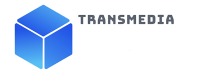Mario Romero.- Aunque no lo crea, iOS 17 ha sido una de las mejores actualizaciones de software para su iPhone que se ha ofrecido en los últimos años.
Parte de la razón por la que es tan bueno es por todas las funciones que Apple agregó a su iPhone este año.
En esta versión hay tantas muchas cosas nuevas y mejoras para probar que ni siquiera Apple pudo enumerarlas en su presentación durante la WWDC.
Y acá le mostramos algunas de ellas
Tome fotografías rectas con el nivel de la cámara
La cámara de tu iPhone es excelente para tomar fotografías por sí sola, pero si quiere tomar fotografías increíbles, debe cambiar algunas configuraciones.
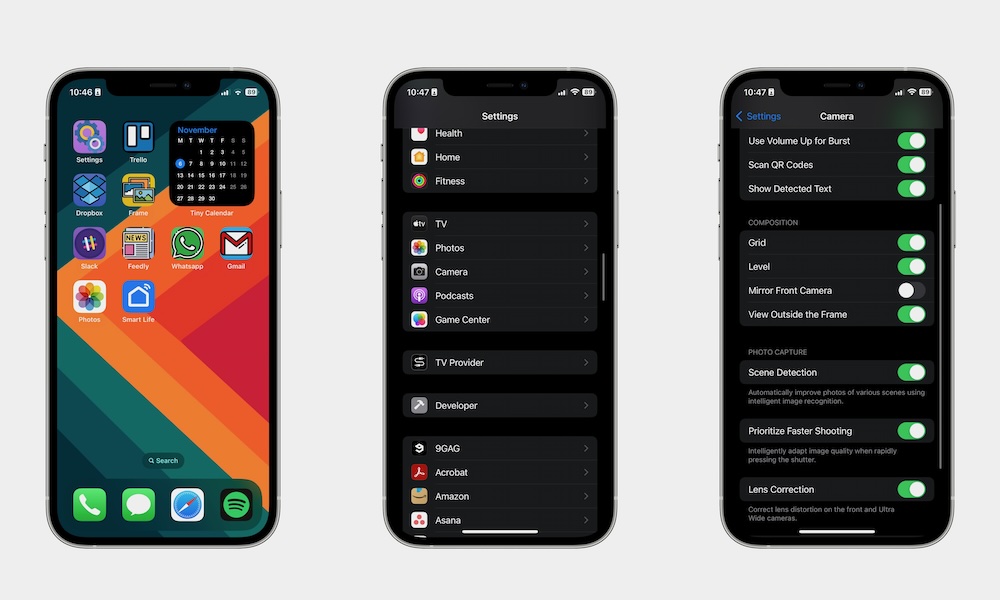
Una de estas configuraciones se llama Nivel, que le permite tomar fotografías rectas asegurándose de que su iPhone esté en una posición horizontal adecuada. Puede utilizar esta función en orientación vertical, pero es extremadamente útil cuando toma fotografías en modo horizontal.
Para asegurarse de que la función de nivel esté activada, debe:
Abre la aplicación Configuración en tu iPhone.
Desplácese hacia abajo y seleccione Cámara.
Encuentra y habilita niveles.
Y eso es. Ahora abra la aplicación Cámara y verá una línea grande en el medio de la pantalla y dos líneas más pequeñas en el lado izquierdo y derecho. Alinee estas líneas para tomar una foto recta y perfecta.
Fusionar fotos al instante
Su iPhone ahora se encarga de esas imágenes duplicadas por usted, pues imaginamos que siempre es molesto tener que revisar nuestra biblioteca solo para deshacernos de ellos, pero ahora todo lo que necesita hacer es hacer un par de toques y listo. En realidad, esto se introdujo el año pasado en iOS 16, pero muchas personas aún no se dan cuenta de que está ahí.
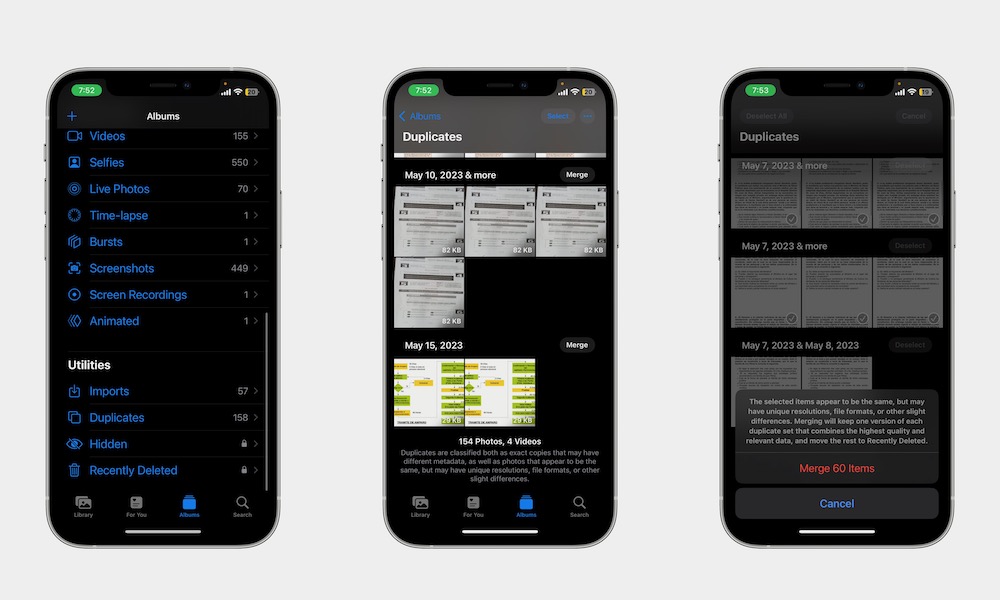
Para fusionar fotos duplicadas, necesita:
Abra la aplicación Fotos.
Toque la pestaña Álbumes cerca de la esquina inferior derecha de la pantalla.
Desplacese hacia abajo y luego ve a Duplicados.
Toque el botón Fusionar junto a los duplicados o toque Seleccionar en la esquina superior derecha para fusionar varias fotos a la vez.
Seleccione todas las imágenes que desee, o toque Seleccionar todo en la esquina superior izquierda, y luego toque Combinar en la parte inferior.
Confirma que deseas fusionar todas esas fotos.
Eliminar códigos de verificación automáticamente
Es importante utilizar la autenticación de dos factores; Le ayudará a mantener sus cuentas seguras, incluso si alguien obtiene su contraseña. Sin embargo, tener demasiados códigos de verificación en su iPhone puede resultar molesto, especialmente si tiene que deshacerse de ellos manualmente.
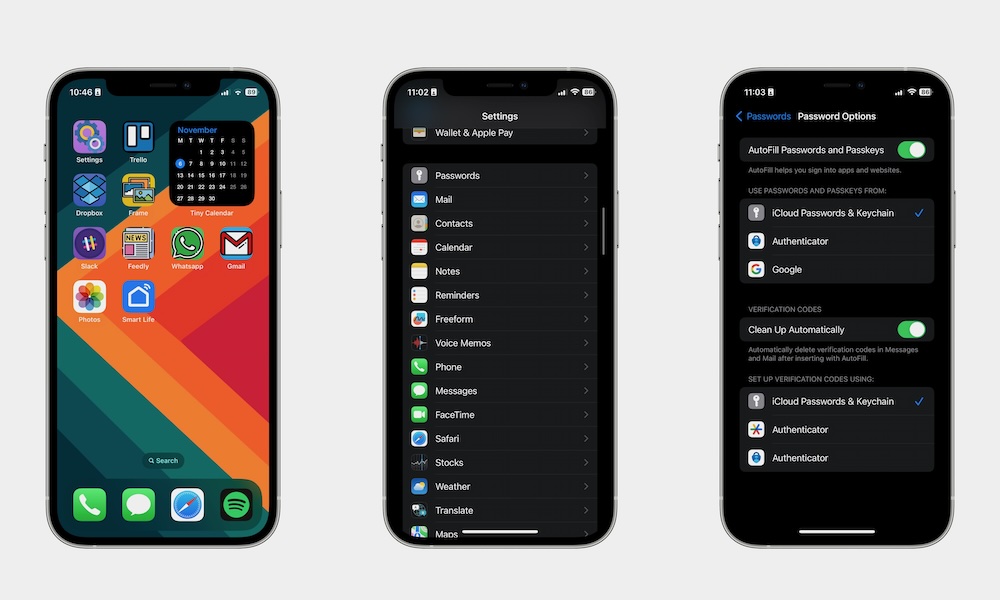
Afortunadamente, Apple pensó en esto y facilitó la eliminación de los códigos de verificación inmediatamente después de usarlos.
Abra la aplicación Configuración.
Desplácese hacia abajo y ve a Contraseñas.
Utilice Face ID o Touch ID si es necesario.
Toque Opciones de contraseña.
Habilite la limpieza automática, justo debajo de Códigos de verificación.
Esto funciona ya sea que sus códigos de verificación se reciban por SMS en la aplicación Mensajes o por correo electrónico en la aplicación Correo, que es otra característica nueva en iOS 17.
La seguridad de las comunicaciones mejoró
La seguridad de las comunicaciones no es una característica nueva, pero ahora se está volviendo aún mejor en iOS 17 con advertencias de contenido confidencial.
En caso de que no lo sepa, Communication Safety es una función que difumina automáticamente cualquier tipo de contenido desnudo que reciban tus hijos. Por ejemplo, si reciben una foto o un vídeo de desnudos, su iPhone lo difumina y les permite saber qué es antes de abrirlo.
Todo esto se hace en su iPhone y Apple no obtiene estas imágenes.
Si bien esta función se usó exclusivamente en la aplicación Mensajes para niños de su familia menores de 18 años, iOS 17 la amplía a una nueva función de Advertencia de contenido confidencial que funciona al recibir fotos o videos usando AirDrop, Contactos e incluso mensajes de video.
AirDrop también es mejor en iOS 17
Apple agregó otra característica interesante a AirDrop. Antes, solo podías transferir archivos mientras estabas cerca el uno del otro, lo que hacía que las cosas fueran un poco aburridas, especialmente si necesitabas transferir archivos grandes.
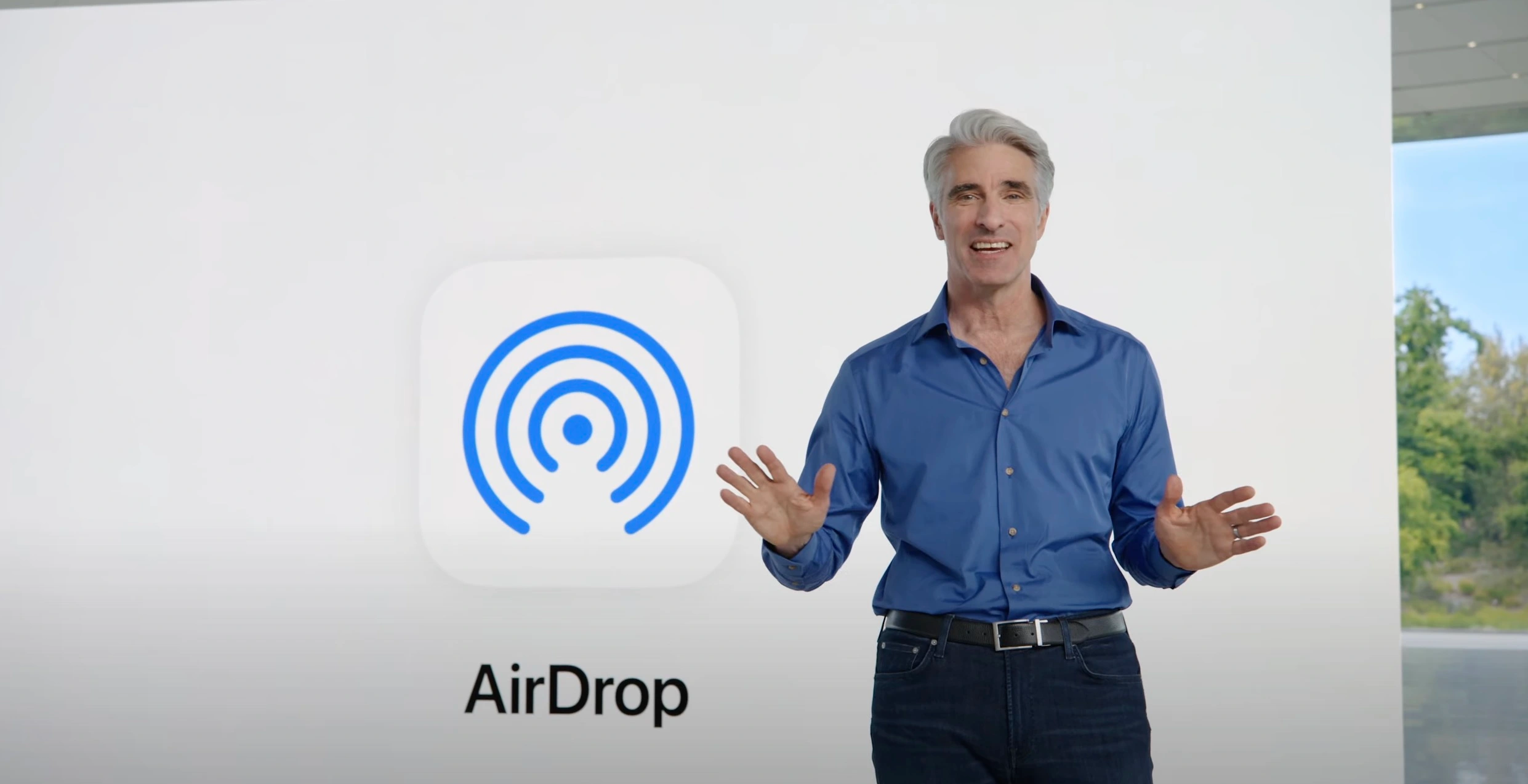
Ahora, mientras ambos estén ejecutando iOS 17.1, no necesitarán permanecer cerca el uno del otro. Deberá iniciar la transferencia de AirDrop cerca, pero luego podrá seguir su camino y AirDrop continuará transfiriendo cualquier archivo usando Wi-Fi o incluso datos móviles (si tiene esa opción habilitada en Configuración > General). > Lanzamiento aéreo).
Utilice audio adaptable para no perderse nunca una conversación
Adaptive Audio es una característica interesante a la que tendrás acceso si tienes los AirPods Pro de segunda generación.
Esta es una característica bastante inteligente que básicamente combina el modo de transparencia y la cancelación activa de ruido para brindarte lo mejor de ambos. Con Adaptive Audio, puedes bloquear el ruido a tu alrededor cuando escucha música, pero aún te permitirá escuchar el sonido de otras personas si les hablas sin sacar tus AirPods.
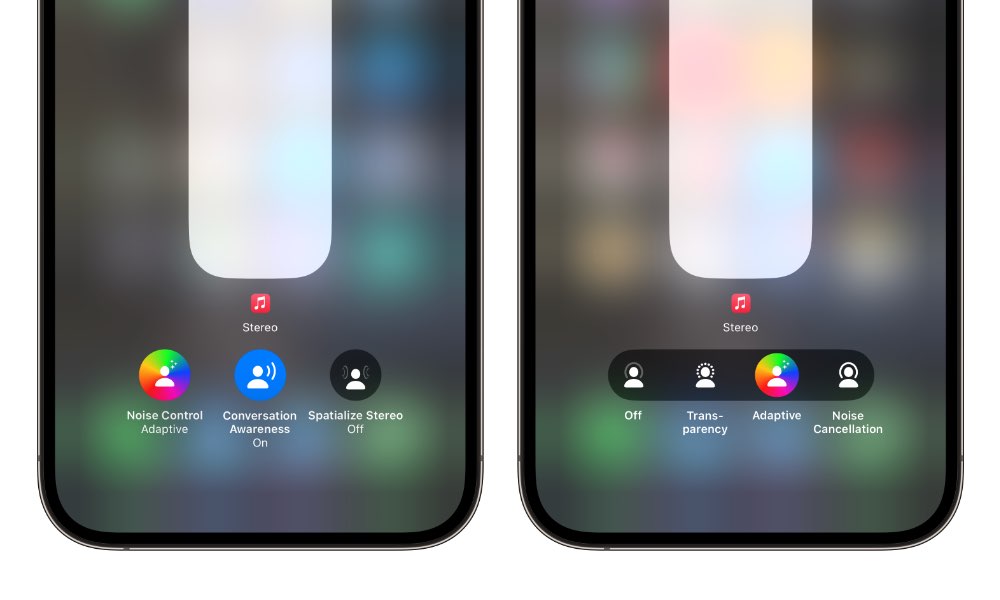
Para comenzar a usar Adaptive Audio, primero deberás ponerte tus AirPods. Luego, sigue estos pasos:
Abra la aplicación Configuración.
Vaya a Bluetooth.
Toca el ícono i al lado del nombre de tus AirPods.
Seleccione Audio adaptable.
Recortar imágenes en un instante
Antes, necesitaba comenzar a editar una imagen si querías recortarla al tamaño correcto. Sin embargo, ahora Apple ha hecho que recortar una imagen sea más fácil que nunca. Simplemente haz zoom en la parte que deseas conservar y tu iPhone podrá recortar el resto con un solo toque.
Abra la aplicación Fotos.
Seleccione la foto que desea recortar.
Acérquese al tamaño que desees.
Toque Recortar en la esquina superior derecha de su pantalla.
Cuando hayas terminado, toca Listo.
Fotos : Apple